Как создать символические ссылки с помощью команды ln
Что нужно знать
- Создайте жесткую ссылку: ln / путь / к / файлу / путь / к / жесткой ссылке. Проверьте, сколько файлов ссылается на один и тот же индекс с помощью команда ls: ls -lt
- Создайте символическую ссылку: ln -s / путь / к / файлу / путь / к / ссылке. Избегайте перезаписи существующей ссылки: ln -s -b / путь / к / файлу / путь / к / ссылке
- Чтобы перезаписать существующую ссылку: ln -s -f / путь / к / файлу / путь / к / ссылке. Чтобы получить предупреждение о перезаписи: ln -s -i / путь / к / файлу / путь / к / ссылке
В этой статье объясняется, как создавать символические ссылки с помощью ln команда в Linux. Символические ссылки работают как ярлыки, чтобы сократить длинные пути и получить доступ к файлам на других разделах и дисках.
Начиная
Linux поддерживает два основных метода связывания:
- Жесткие ссылки: Ссылки на реальный файл в системе Linux.
- Мягкие ссылки: Аналогично ярлыку Windows, указывающему на исходное расположение файла. Также известна как символическая ссылка.
Что такое жесткая ссылка?
An индекс идентифицирует каждый файл в вашей файловой системе. В большинстве случаев вы не используете этот номер, но важность его становится очевидной, когда вы создаете жесткую ссылку.
Жесткая ссылка присваивает другое имя файлу в другом месте, но это все тот же файл. Ключ, который связывает файлы вместе, - это номер inode. В жестких ссылках замечательно то, что они не занимают лишних физических место на жестком диске.
Жесткая ссылка обеспечивает эффективную категоризацию файлов. Например, в своей коллекции фотографий создайте одну папку с названием «Праздничные фотографии» и другую папку с именем «Детские фотографии». Вместо того, чтобы копировать отпускную фотографию ваших детей в обе папки, поместите ее в одну, а затем создайте жесткую ссылку на нее в другой папке.
Выполните следующую команду, чтобы создать жесткую ссылку:
ln / путь / к / файлу / путь / к / жесткой ссылке
Фотография называется Брайтон Бич в праздничные фотографии ссылки папки на детские фото папку через команду:
ln /holidayphotos/BrightonBeach.jpg /kidsphotos/BrightonBeach.jpg
Проверьте, сколько файлов ссылается на один и тот же индексный дескриптор, используя команда ls следующее:
ls -lt
Результат будет примерно таким: -rw-r - r-- 1 имя пользователя имя группы дата имя файла.
Первая часть вывода показывает разрешения пользователя, но важная часть - это число после разрешений и перед именем пользователя.

Если число равно 1, это единственный файл, указывающий на конкретный индексный дескриптор (то есть он не связан). Если число больше 1, то оно жестко связано двумя или более файлами.

Что такое символическая ссылка?
Символьная ссылка похожа на ярлык для перехода от одного файла к другому. Содержимое символьной ссылки - это адрес файла или папки, на которые делается ссылка.
Преимущество использования символических ссылок заключается в том, что вы можете ссылаться на файлы и папки на других разделах и других устройствах.
Разница между жесткой ссылкой и символической ссылкой заключается в том, что жесткая ссылка должна быть создана для существующего файла, тогда как мягкая ссылка может быть создана до создания файла, на который она указывает.
Создать символическую ссылку
Чтобы создать символическую ссылку, используйте следующие синтаксис:
ln -s / путь / к / файлу / путь / к / ссылке
Если вас беспокоит перезапись существующей ссылки, используйте -b переключить следующим образом:
ln -s -b / путь / к / файлу / путь / к / ссылке
Этот переключатель создает резервную копию ссылки, если она существует. Он создает то же имя файла, но с тильда в конце. Если существует файл с тем же именем, что и символическая ссылка, вы получите сообщение об ошибке.
Заставьте ссылку перезаписать файл с помощью следующей команды:
ln -s -f / путь / к / файлу / путь / к / ссылке
Не используйте -f переключиться без -b переключите, так как вы потеряете исходный файл.
Получите сообщение с вопросом, хотите ли вы перезаписать файл, если он существует:
ln -s -i / путь / к / файлу / путь / к / ссылке
Большинство современных приложений для работы с файлами в Linux позволяют создавать символические ссылки с помощью графического интерфейса. Например, используя Thunar File Manager, внутри любой папки щелкните правой кнопкой мыши пустую область списка файлов, затем выберите Создать символическую ссылку.
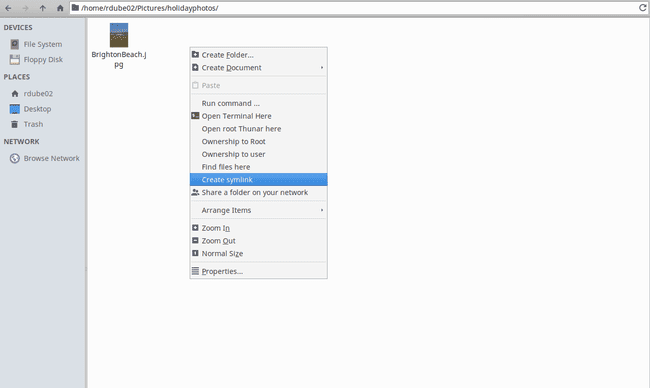
Эта команда создает нечто похожее на новую папку. На самом деле это символическая ссылка, указывающая на папку, в которой вы ее создали. Вставьте эту символическую ссылку куда угодно, и когда вы ее откроете, она всегда будет открывать исходную папку, в которой вы ее создали.
Как узнать, является ли файл символической ссылкой?
Выполните следующее ls команда:
ls -lt
Если файл представляет собой символическую ссылку, вы увидите что-то вроде этого:
myshortcut -> мой файл
